목차
Excel에서 VBA 로 작업하는 동안 화면 업데이트를 끄는 것은 우리 모두에게 중요한 문제입니다. 이 기사에서는 Excel에서 VBA 를 사용하여 화면 업데이트를 끄는 방법을 보여 드리겠습니다.
Excel VBA: 화면 업데이트 끄기(빠른 보기)
8358

실습 워크북 다운로드
이 글을 읽으면서 연습할 연습 워크북을 다운로드하세요.
Turn Off Screen Update.xlsm
Excel VBA를 사용하여 화면 업데이트를 끄는 개요
VBA<2를 사용하여 화면 업데이트를 끄려면> 쉽습니다. 사실, 이 작업을 수행하는 데는 한 줄이면 충분합니다.
2250

이 한 줄의 코드는 화면 업데이트를 해제하지만, 이 한 줄로 효과를 느낄 수 있습니다. 이를 느끼려면 화면을 업데이트한 후 몇 가지 작업을 수행할 몇 줄의 코드를 삽입하십시오. 화면 업데이트의 효과를 이해할 수 있는 긴 작업이면 더 좋습니다.
3219

이 줄은 활성 시트에 1에서 100,000까지의 일련의 삽입을 시작합니다. 셀 A1 에서. 화면 업데이트 없이 하면 시간이 오래 걸립니다. 다음 셀에 숫자를 삽입할 때마다 이전 셀이 함께 업데이트되기 때문입니다.
하지만 화면 업데이트를 계속 해제하면 이전 셀이 매번 업데이트되지 않고 작업이 실행 시간이 단축됩니다.
그러면 가능하다면화면 업데이트를 다시 켤 수 있습니다.
5114
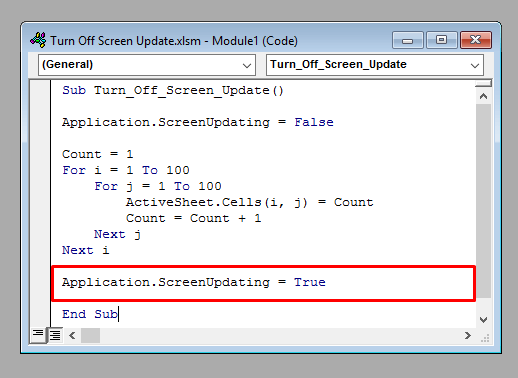
완전한 VBA 코드는 다음과 같습니다.
⧭ VBA 코드:
7507

자세히 보기: [고정!] 두 번 클릭하지 않으면 Excel 셀이 업데이트되지 않음(5개 솔루션)
유사 읽기
- 엑셀 시트를 자동으로 새로고침하는 방법(3가지 적합한 방법)
- 소스 데이터 변경 시 피벗 테이블을 자동으로 업데이트하는 방법
- 피벗 테이블이 새로고침되지 않음(5가지 문제 및 해결 방법)
- 방법 Excel에서 VBA 없이 피벗 테이블 자동 새로 고침(3가지 스마트 방법)
Excel VBA를 사용하여 화면 업데이트를 끄는 매크로 개발
We' Excel에서 VBA 를 사용하여 화면 업데이트를 끄는 코드의 단계별 분석을 보았습니다. 이제 이를 실행하기 위해 매크로 를 개발하는 방법을 살펴보겠습니다.
⧪ 1단계: VBA 창 열기
<1을 누릅니다>ALT + F11 키보드에서 Visual Basic 창을 엽니다.

⧪ 2단계: 새 모듈 삽입
삽입 > 툴바의 Module . 모듈 을 클릭합니다. Module1 (또는 과거 기록에 따라 다른 모듈)이라는 새 모듈이 열립니다.
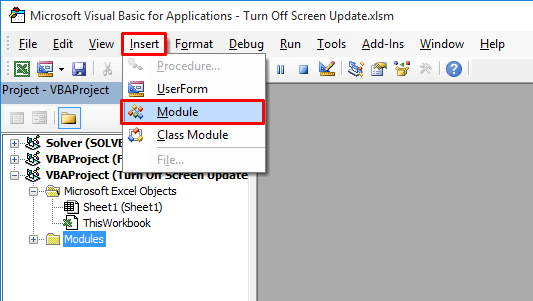
⧪ 3단계: VBA 코드 넣기
가장 중요한 단계입니다. 주어진 VBA 코드를 모듈에 삽입합니다.

⧪ 4단계: 코드 실행
클릭 서브 실행 \위의 도구 모음에서 UserForm 도구.

코드가 실행됩니다. 또한 워크시트에서 1에서 1,00,000까지 일련의 숫자가 빠르게 생성되는 것을 볼 수 있습니다. 그렇지 않으면 실행하는 데 오랜 시간이 걸립니다.

자세히 보기: [해결됨]: 저장할 때까지 Excel 수식이 업데이트되지 않음(6가지 가능한 솔루션)
기억해야 할 사항
필요 화면 업데이트를 끈 후 나와 같은 작업을 수행하지 마십시오. 일상적인 작업은 무엇이든 할 수 있습니다. 그러나 문제는 긴 일련의 작업을 수행하지 않는 한 화면 업데이트를 끄는 효과를 이해하지 못할 것이라는 것입니다. 그래서 1부터 1,00,000까지 시퀀스를 생성했습니다.
결론
따라서 매크로 를 개발하여 Excel VBA 를 사용하여 오프 스크린 업데이트. 질문있으세요? 부담 없이 문의하세요. 더 많은 게시물과 업데이트를 보려면 ExcelWIKI 사이트를 방문하는 것을 잊지 마십시오.

